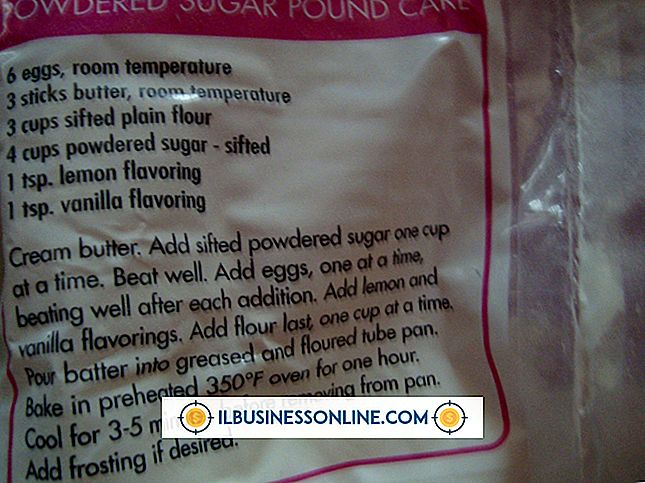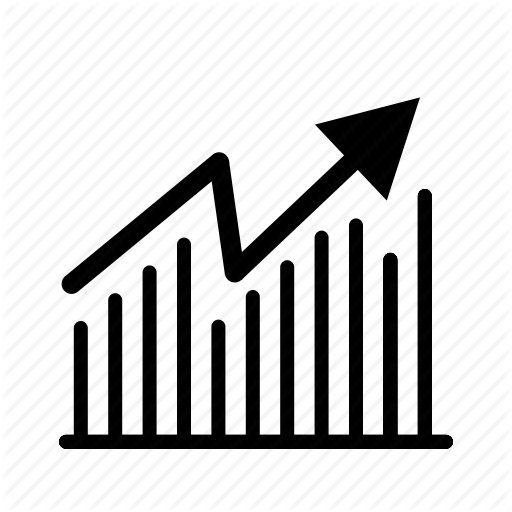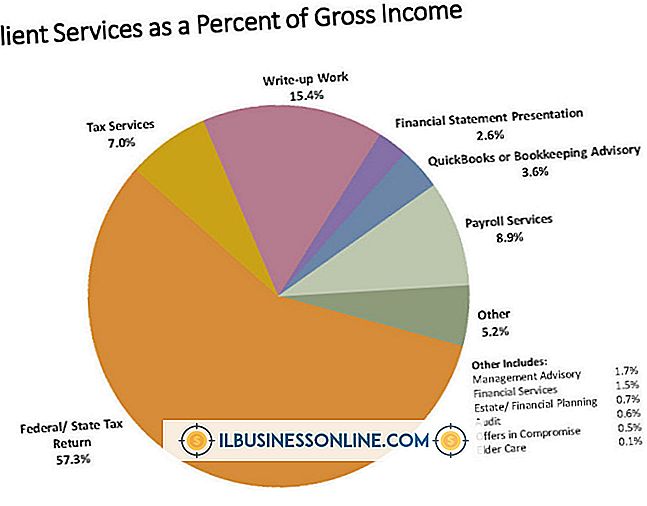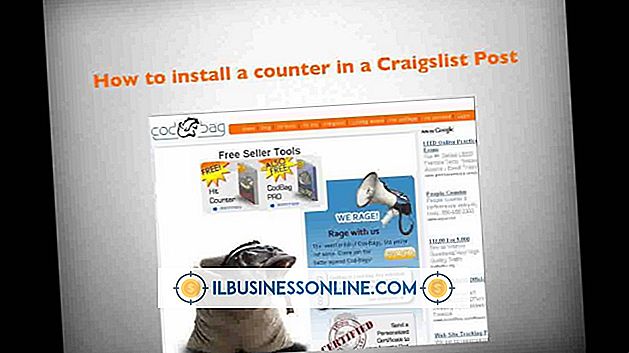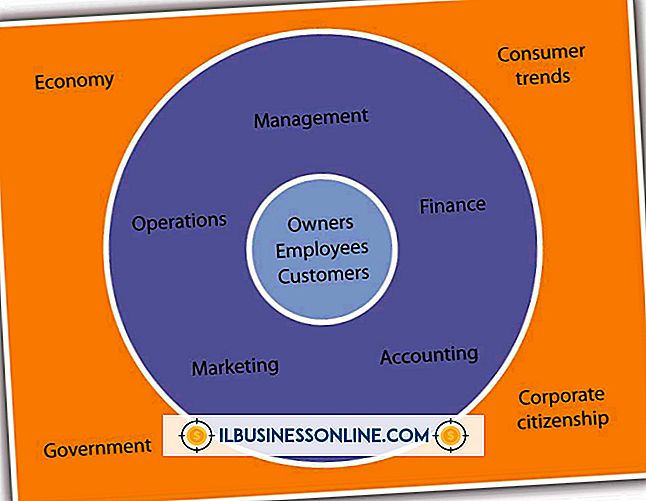Hoe XLS-bestanden naar Word te exporteren

Of u Microsoft Office hebt geïnstalleerd omdat uw werknemers het al eerder hebben gebruikt, het voldoet aan uw vereisten of het beste is voor bedrijfsproductiviteit, een manier om de suite te maximaliseren, is door te kijken hoe de meegeleverde programma's met elkaar in elkaar passen. Nadat u een Excel-spreadsheet hebt gemaakt, kunt u het bijvoorbeeld aan het werk zetten door het bestand te importeren met de extensie .xls in Office 2003 en eerder en .xlsx in Office 2007 en later in een Word-document. Dit is een manier om een back-up te maken van uw Word-documenten met reeds bestaande figuren, grafieken en andere gegevensverzamelingen zonder ze opnieuw te hoeven maken.
1.
Start Word. Als u het XLS-bestand importeert in een bestaand document, zoals een jaarverslag, klikt u op het tabblad "Bestand", selecteert u "Openen", bladert u naar en dubbelklikt u op het bestand.
2.
Klik op het tabblad "Invoegen". Klik op het kleine "Object" -menu in het midden van het lint en klik vervolgens op "Object" in het vervolgkeuzemenu.
3.
Klik op het tabblad "Maken van bestand", klik vervolgens op de knop "Bladeren" en ga naar het XLS-bestand om te importeren.
4.
Dubbelklik op het XLS-bestand waar het op uw netwerk of computer staat en klik vervolgens op de knop "OK" om het objectvenster te sluiten en terug te keren naar het Word-document met het XLS-bestand geïmporteerd.
5.
Klik op het tabblad Bestand en selecteer "Opslaan als". Als u het XLS-bestand in een nieuw Word-document hebt geïmporteerd, selecteert u het bestand, selecteert u een plaats om het op te slaan en klikt u op de knop "Opslaan". Als u het XLS-bestand in een bestaand Word-document hebt geïmporteerd, geeft u het bestand een nieuwe naam of een versienummer om het origineel zonder het bestand te bewaren en klikt u op de knop "Opslaan".
Tip
- Nadat u het XLS-bestand hebt geïmporteerd, staat het niet stil. Word en Excel delen veel kenmerken in Office, dus als u dubbelklikt op het geïmporteerde bestand, kunt u wijzigingen aanbrengen, zoals het opnieuw typen van celtekens of het opmaken van de manier waarop het lettertype, de grootte en de positie worden weergegeven. Dubbelklikken op het geïmporteerde werkblad opent een Microsoft Excel-venster in het Word-venster. Nadat u uw wijzigingen hebt aangebracht, dubbelklikt u ergens op de achtergrond van het witte Word-document om het Excel-venster te sluiten en uw wijzigingen in het geïmporteerde document te bekijken.